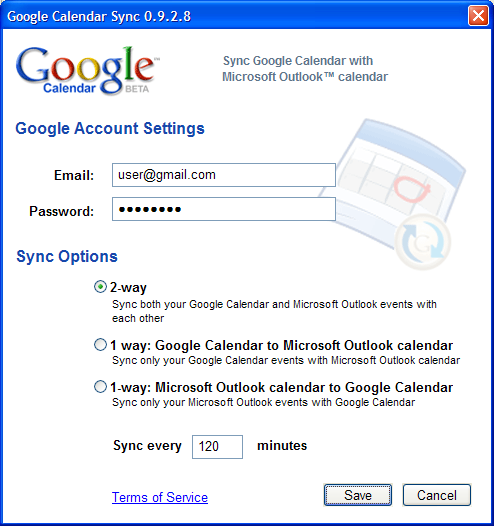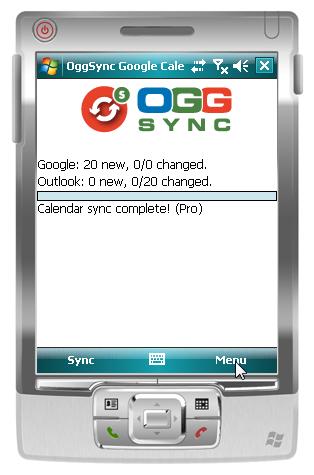Собрал сборник часто задаваемых вопросов и ответов по КПК ASUS серии A626/A686/A696 на основе FAQ на форуме 4PDA. Орфография и информативность оригинала сохранена :)
 Вопрос:
Вопрос: глюк такой: не ставятся программы на SD карточку, только в основную память. Причем, пробовал разные карты. Девайс карту видит, с ней работает (воспроизведение видео,аудио,копирование-перемещение файлов и пр.),а CAB-ы ставить, даже с помощью cabinstl не хочет. Какие будут мнения?
Ответ: А как карточка называется? Если русскими, проблема может быть в этом. Надо в HKEY_LOCAL_MACHINE\System\StorаgeManаger\Profiles\ SDMemory\Folder заменить на "SD card".
В: кстати , какую максимальную по объему карточку поддерживает наш КПК?
О: У меня Asus A636N и карточка на 4 Gb TRANSCEND 150x уже наверное год и ни каких проблем ни с картой памяти после сна ни с калибровкой экрана!!!После обновления до виндовс 6 тоже все супер!!! Думаю, у кого проблема с картой памяти, то в том, что у них карта отформатирована в FAT 16 а не в FAT 32!!!
В: Народ! подскажите по настройке GPS в Асус А696. Надо ли что то указывать в настройках в пункте external gps. И если надо то какие порты? Или там оставлять none а в программе типа Новител указывать сом5 протокол NMEA и скорость 9600?
О: Порт - Сом5:
протокол - NMEA
скорость - 4800 bps
В: Возможно ли соединить ASUS с телефоном, чтобы звонки с телефона шли на ASUS?
О:
1. Включаем BT на КПК и телефоне.
2. Запускаем программу BtHandsFreeDevice.exe (одноимённый файл находится в корне папки Windows; учтите, он скрытый и системный; увидеть его можно, в частности, с помощью Resco Explorer, включив в настройках показ всех файлов)
3. Нажимаем в программе кнопку "Настройка телефона". Появятся 4 цифры.
4. Запускаем поиск BT-аксессуаров на телефоне. Он находит КПК. Выбираем его. На вопрос "Заменить громкую связь?" (по крайней мере, он спрашивает это у меня на Siemens s55) отвечаем "да".
5. Вводим BT-PIN (те 4 цифры, которые высветились на экране КПК).
6. На экране КПК должны появиться 6 больших кнопок для управления телефоном.
В: Люди, дык кто-нибудь скажет где этот BtHandsFreeDevice.exe найти? Укажите плиз полный путь и чем открывать. ОЧЕНЬ НАДО!!!! Или это прикол такой? Я тоже облазил всю Winду WM6 с последней прошивкой (735) и такого файла не нашел. А все так было красиво расписано...
О: Файл "\Windows\BtHandsFreeDevice.exe"
В реско експлорере заходим меню>настройки>основные>обозреватель и снимаем ВСЕ(!!!) галочки, после этого жмем "готово".
Далее переходим в \Windows, открываем клавиатуру и на английской раскладке набираем буквы "b" "t" "h" .У меня уже на "h" курсор упирается в нужный файл BtHandsFreeDevice.exe 285Kb.Примерно также и в проводнике. Пробуйте.
"видит" программа total commander без всяких настроек и галочек( просто для информации).
В: Кто ставил iGo на 6 винды, что-то какая-то ошибка непонятная выскакивает...
О: Июньская версия не работает даже с последней прошивкой (во всяком случае у меня). Поставь апрельскую, прекрасно работает и никаких глюков.
Если карта SDHC, то для КПК нужен соответствующий патч, но с ним iGO не дружит.
В: Единственная, но серьезная проблема у меня после перехода на WM6 – это "потеря" карточки при выходе из спящего режима.
О: Решение проблемы с карточками в вм6 (А696).
Создать параметр (dword) DisablePowerManagement = 0 в ветке HKLM\drivers\sdcard\clientdrivers\Class\sdmemory_class, и такой же параметр в подпапке High_capacity.
Для этого:
1) устанавливаешь любой редактор реестра, resco, PHM RegEdit, SKTools или еще какой (есть встроенный в Total Commander).
2) В этом редакторе находишь ветку: HKLM\drivers\sdcard\clientdrivers\Class\sdmemory_class
и там создаешь параметр тип — dword, имя — DisablePowerManagement, значение — 0,
3) сохраняешь, выходишь.
Если правил SKTools можно сразу SoftReset делать. Если другим редактором, надо подождать сколько-то секунд и потом SoftReset.
Последняя прошивка 0735, исправляет эту проблему. Качать с www.asus.ru
В: И Хард Резет сделать не получилось.
О: Хард резет для этих девайсов A(626/686/696):
Центральная кнопка джойстика+резет - 2-3 секунды( именно подержать - проверено).
Далее:
кнопка с микрофоном (самая левая(или нижняя при ландшафте) - покинуть экран.
Кнопка вращения (самая правая(или верхняя при ландшафте) - сделать Хард резет.
Про сочетание кнопок написано в мануале, а вот про 2-3 секунды - не написано.
В: Есть один вопрос, можно ли пустить девайс в интернет по USB по время сеанса ActiveSync? Если да, то как? Искал информацию, но так и не нашел.
О: Если ББ в инете, то при подключении зверька через ActiveSync он автоматически оказывается в инете. Там есть в настройках (Файл -> Параметры подключения -> Компьютер подключен к...) - попробуй "Интернет", если "Автоматически" не срабатывает.
В: Как зайти в "калибровку экрана" с помощью хард-кнопок?
О: Для калибровки экрана нажмите кноку Power и, не отпуская её, центральную кнопку джойстика.
В: При переводе экрана в альбомную ориентацию он переворачивался на 270 градусов (т.е. правый бок становится низом экрана). Как сделать, чтобы он переворачивался на 90 градусов (т.е. левый бок становился низом экрана)?
О: В HKLM\System\GDI\Rotation параметры landscapefixed и landsсapeMode должны иметь значение 4 (каждый).
В: Как правильно настроить идущий в комплекте Навител Навигатор?
О: Настройки устройства:
Меню "Пуск" -> "настройки" -> "система", иконка "GPS". Ставим следующие параметры:
- программный порт - НЕТ
- аппаратный (оборудование) - 5
- скорость - 4800
- доступ - должна стоять галка.
Теперь запускаем программу "Навител Навигатор", нажимаем "меню", "настройки", иконка (вкладка) "GPS".
Источник - Com port
Нажимаем стрелочку вправо, ставим 5 com порт.
Протокол - NMEA -0183
Способ чтения данных - пассивный
Скорость чтения данных -4800
На иконке "спутник" должна стоять галочка (т.е. приемник включить).
Настройки работают и для других программ (в т.ч. для ГИС Русса). Самое главное - отключить программный порт.
В: если перешел на WM6 назад дороги нет?
О: Если кому интересно, получила официальный ответ относительно прошивки асусов 6-ой виндой: откат невозможен. Т.ч. не торопитесь прошивать своих прямоугольных друзей.
В: Хочу купить карточку SD на 4 Гб. но не знаю, подойдет или нет. В магазине сказали, что вряд ли но распечатывать и пробовать не захотели. Говорят потом никто не купит. А кто знает?
О: По полученной от Службы поддержки ASUS информации следующие карты протестированы ими на совместимость:
"Данная модель была протестирована на совместимость с картами:
1)SDHC Card:
FOR Window Mobile 6
Apacer-4 GB (SDHC-c2)
SanDisk-4 GB (SDHC-c2)
Toshiba-4 GB (SDHC-c4)
Trandscend-4 GB (SDHC-c6)
Transcend-4 GB (Mini SDHC-c2)
FOR Window Mobile 5
Apacer-4 GB (SDHC-c2)
SanDisk-4 GB (SDHC-c2)
Toshiba-4 GB (SDHC-c4)
Trandscend-4 GB (SDHC-c6)
Transcend-4 GB (Mini SDHC-c2)
2)SD Card:
A-DATA 4 GB
Apacer 1 GB
Apacer 256 MB
Apacer 512 MB
KingMax 1 GB
KingMax 512 MB
KingMax 256 MB
M-System 2 GB
M-System 1 GB
M-System 256 MB
M-System 512 MB
SanDisk 512 MB
Transcend 1GB
Transcend 256 MB
Transcend 512 MB
Transcend-4 GB (SD 150X)
Vanguard 2 GB
Vanguard 256 MB
Mini-SD Card:
Apacer 1 GB
Apacer 2 GB
Apacer 256 MB
Apacer 512 MB
Vanguard 1GB
Vanguard 256 MB
Vanguard 512 MB
Теоретических ограничений на объем карт памяти нет.
(ограничения файловой системы).
!!! Отсутствие карточки в списке не означает несовместимость.
В: Как в 696 загрузится в безопасном режиме ?
О: Я в безопасный режим захожу так: нажимаем софтрезет. Появляется синий экран ASUS. После этого появляется экран с картинкой и в этот момент надо опять нажать софтрезет. Опять появляется синий экран ASUS и дальше выскакивает окошко с инструкцией по загрузке безопасного режима.
В: Как переключить клавиатуру на английский алфавит, чтобы она обратно не перескакивала???
О: XForce,
двойной тап на переключателе, тоже самое с верхним регистром (типа CAPS LOCK).
Общепринятые сокращения
БТ - Bluetooth
ББ - Большой Брат (персональный компьютер)
Зверёк - КПК
Reset - программный сброс (перезагрузка WM)
ХР - Хардресет, аппаратный сброс